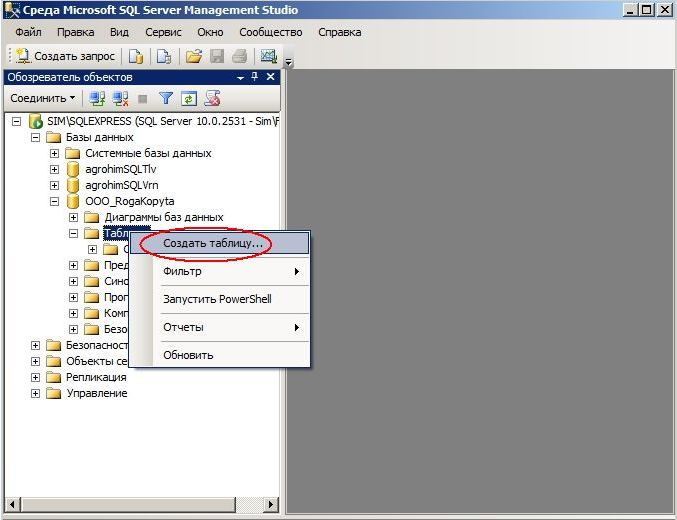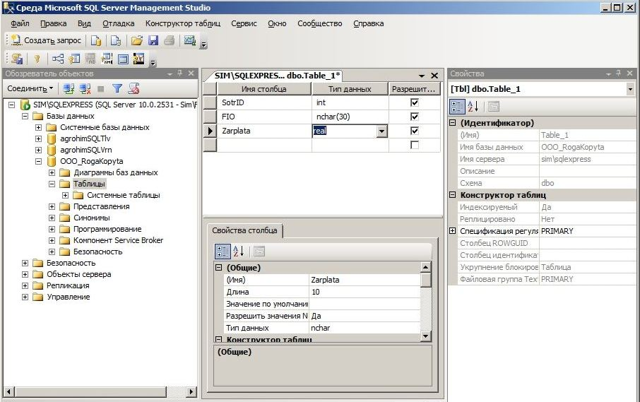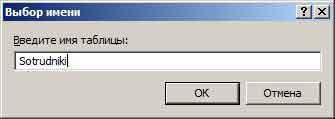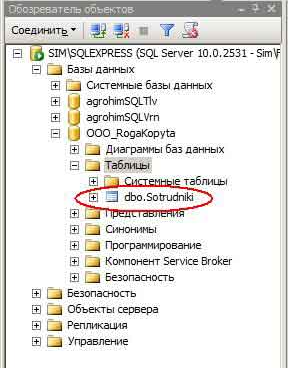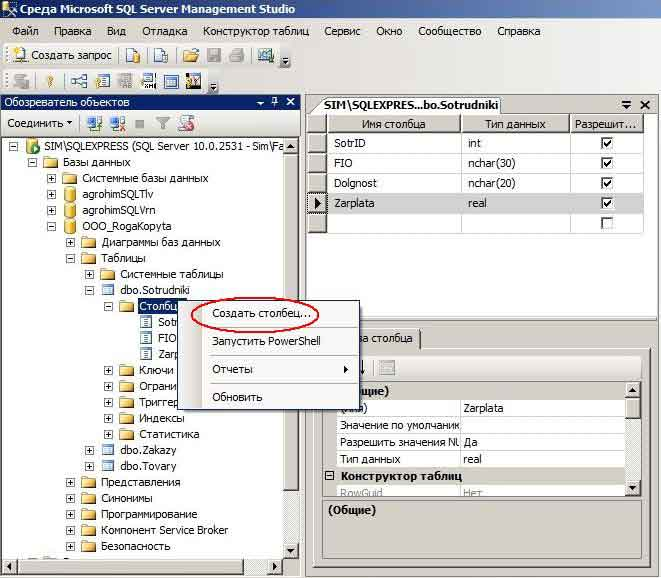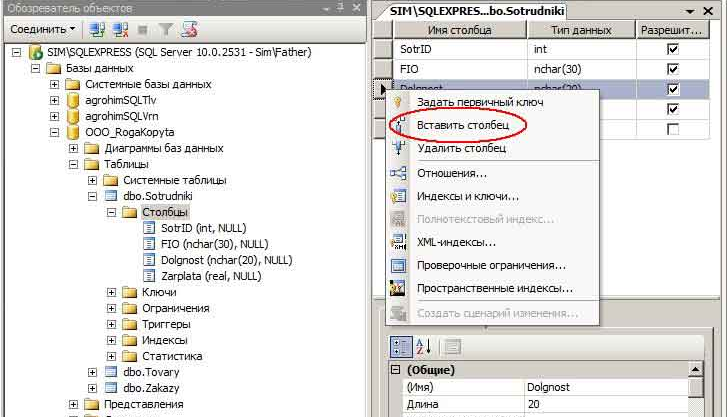|
|||||||
|
Как добавить новую таблицу в БД MS SQL Server
Время создания: 01.07.2024 13:56
Раздел: Разные закладки - Microsoft SQL Server - Советы по работе с MS SQL Server
Запись: xintrea/mytetra_db_adgaver_new/master/base/17198313925jo9gsvsm8/text.html на raw.githubusercontent.com
|
|||||||
|
|
|||||||
Как добавить новую таблицу в БД MS SQL ServerВ предыдущем пункте мы научились создавать новую базу данных в MS SQL Server. Однако, для реальной работы с базами данных этого будет маловато. Дело в том, что информация в базе данных храниться в таблицах, которые являются отображением некоторых логических сущностей. В нашей учебной базе OOO_RogaKopyta, которая будет моделировать работу некой коммерческой фирмы по продаже товаров, будут необходимы, как минимум, пять таблиц:
Ну вот, приблизительную номенклатуру таблиц прикинули. Конкретную структуру таблиц с необходимыми полями будем задавать во время их создания. Сейчас аккурат и займёмся этим моментом. Опять запускаем SQL Server Management Studio, становимся на нашу БД, выбираем ветку Таблицы и по правой кнопке щёлкаем по пункту меню Создать таблицу:
Для начала, попробуем создать таблицу, в которой будем хранить данные о сотрудниках. Пусть она будет иметь три следующих поля - SotrID (идентификатор сотрудника), FIO (ФИО сотрудника) и Zarplata (Зарплата). Для выполнения этой задачи в колонках Имя столбца и Тип данных заносим соответствующие реквизиты полей таблицы:
Для сохранения введённой информации о структуре таблицы щелкаем правой кнопкой по ярлыку с именем таблицы по умолчанию:
В следующей форме задаём имя таблицы:
Теперь, после обновления, в Обозревателе объектов можно увидеть в списке таблиц только что созданную таблицу Sotrudniki:
Нашу первую таблицу в MS SQL Server успешно создали! (пока не обращайте внимание на префикс dbo в имени таблицы. Он означает владельца таблицы - database owner). Естественно, если мы что-то забыли, всегда можно вставить в структуру таблицы новый столбец. Для этого становимся на нужную таблицу, жмём на правую кнопку мыши и выбираем в контекстном меню Создать столбец:
Затем становимся на строке столбца, перед которым желаем вставить новый и по правой кнопке кликаем по Вставить столбец:
Прим. Создать структуру новой таблицы можно путем копирования из уже существующей по контекстному меню CREATE. Как- смотрите по этой ссылке Удалить таблицу из базы данных чрезвычайно легко. Это можно сделать по пункту Удалить из контекстного меню по правой кнопке мыши или используя команду Drop table <имя_таблицы>. Всем успехов в изучении MS SQL Server! |
|||||||
|
Так же в этом разделе:
|
|||||||

|
|||||||
|
|||||||
|